
Como funciona la copia de seguridad de Almacén DIA
Como no he explicado nada de esto anteriormente, es muy posible que andéis muy perdidos con el tema de las nuevas opciones de realizar una copia de seguridad de los datos de la aplicación, y restaurar esos mismos datos en el dispositivo. Voy a explicaros en que consiste la copia de seguridad.
Cuando introducís vuestros datos de empleado (nombre, número de empleado, centro de trabajo y grupo de descanso) se crea un archivo en vuestro dispositivo con esos mismos datos. Cuando introducís la producción de un día determinado del mes en curso, o bien se crea un archivo para meter el primer dato, o bien se añade si ya existe algún dato de ese mes en particular. Hay un archivo de producción por cada mes de cada año en particular.
Pues bien, la copia de seguridad que realiza Almacén DIA sube el archivo con los datos de empleado, y los datos de todos los meses de producción a vuestra cuenta de Google Drive (todo usuario con cuenta de Google, tiene una cuenta en Google Drive con unos 17 GB de espacio gratuito).
Para realizar ese proceso, el programa necesita que deis vuestra autorización a Google para que Almacén DIA pueda usar vuestra cuenta de Google Drive para guardar los datos de la aplicación. Para ello, si no se ha realizado antes en la aplicación, aparecerá un formulario de identificación de la aplicación frente a Google para dar permisos a la aplicación para usar la cuenta Google Drive del usuario.
En concreto es muy posible que os aparezca un cuadro como el siguiente:
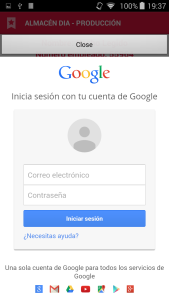
Una vez que hayáis introducido los datos de vuestra cuenta (correo electrónico y contraseña), os pedirá que aceptéis que la aplicación va a usar vuestra cuenta de Google Drive. Esto es necesario como medida de seguridad. Os aparecerá un cuadro como el siguiente:
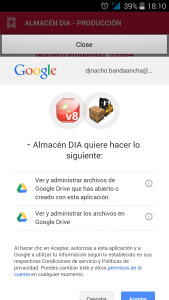
Una vez pulsado el botón de aceptar comienza el proceso de subida de los ficheros de datos de la aplicación a vuestro espacio de Google Drive. Este proceso tarda un poco de tiempo, así que no os preocupéis si os parece que la aplicación se ha quedado congelada. En unos segundos la aplicación va mostrando en mensajes en la parte inferior lo que va sucediendo, y los archivos que se van subiendo a vuestra cuenta de Google Drive. Una vez terminado el proceso de copia de seguridad, aplicación vuelve al punto donde el usuario la dejó antes de realizar la copia de seguridad.
El proceso de la restauración de una copia de seguridad es el mismo, excepto que en vez de subir los archivos a vuestra cuenta de Google Drive los archivos se descargan en la carpeta de la aplicación. Esto es muy útil si nuestro dispositivo se rompe, o sufre una avería y tenemos que usar otro dispositivo. Con una copia de seguridad reciente, el usuario no tiene más que realizar una restauración de la copia de seguridad, y voila!... El usuario vuelve a disponer de los ficheros de datos de la aplicación que estaban en el dispositivo cuando se realizó la copia de seguridad.
Se aconseja realizar copias de seguridad a menudo, para evitar pérdidas de datos grandes si hay una avería del dispositivo. Una vez que se ha realizado la primera copia de seguridad, no hay que volver a introducir los datos de la cuenta de Google ya que quedan almacenados en la carpeta del programa para futuros accesos. De esa forma se evita el tiempo que se pierde al introducir los datos de la cuenta de Google del usuario.
Espero que ahora haya quedado claro que es la copia de seguridad de los datos de la aplicación, y el motivo de incluir las opciones de copia y restauración en la aplicación (algo muy útil, y que os puede sacar de un buen apuro en algún momento).
Un saludo a tod@s :) y gracias por usar la aplicación ;)
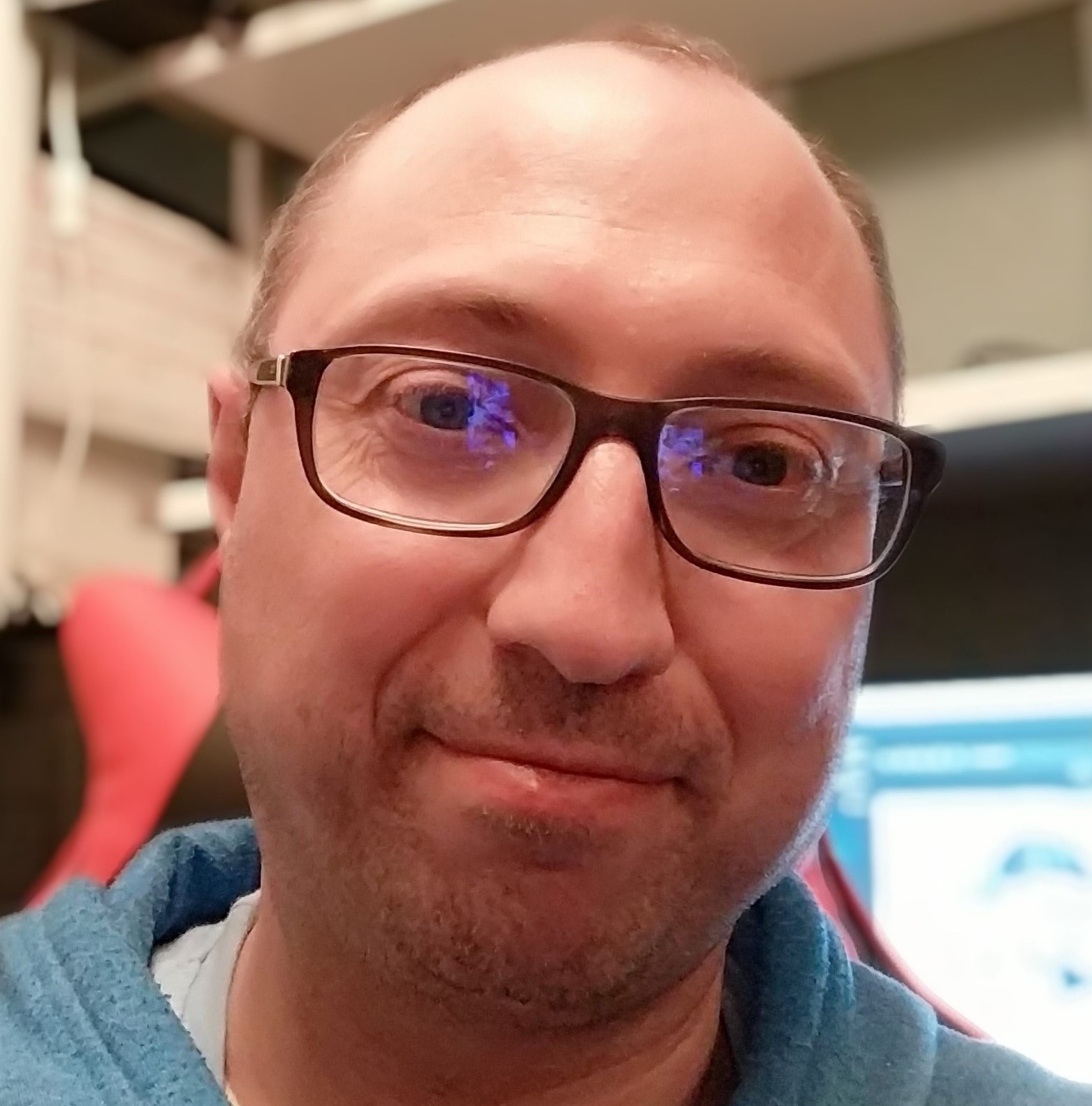

Comentarios